进入安全模式不知道怎么退出,退出安全模式教程
时间:2021-01-15阅读量:作者:大白菜
很多用户在进入安全模式之后,不知道怎么退出去,针对这个问题,下面一起来看看进入安全模式不知道怎么退出的解决方法。
安全模式是系统自带的一个强大的功能,在系统奔溃、无法进入系统当中,或是电脑中病毒,我们都可以进入系统中的安全模式,进行修复电脑。特别是安全模式在杀毒这方面发挥着极强的作用。但是很多用户在进入安全模式之后,不知道怎么退出去,针对这个问题,下面一起来看看进入安全模式不知道怎么退出的解决方法。
安全模式有多强大?
安全模式就是一个检修小能手、杀毒小达人。对于启动不正常的电脑,如果在安全模式下可以正常运行,那么就基本可以解决计算机硬件问题。对于中病毒的电脑,在安全模式下一般不会运行病毒程序,病毒将会更加彻底和干净,我们在安全模式下便可进行杀毒、删除、卸载的操作。
那关于安全模式的退出,又是怎么操作呢?有的人重启后,还是在安全模式下,并且每次一开机,都会自动进入安全模式。遇到同样情况的小伙伴可以继续阅读这篇教程。
退出安全模式教程
1、 以win7系统为例退出安全模式。在安全模式下,点击“开始”菜单,打开“运行”程序。
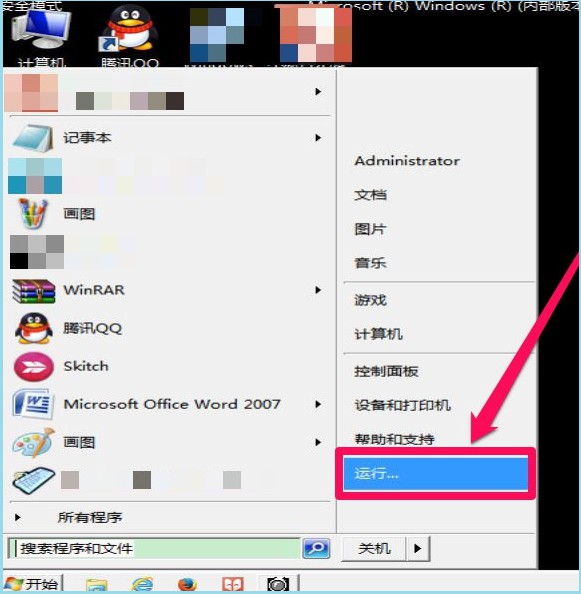
2、 在运行窗口中,输入“msconfig”命令,然后点击“确定”。
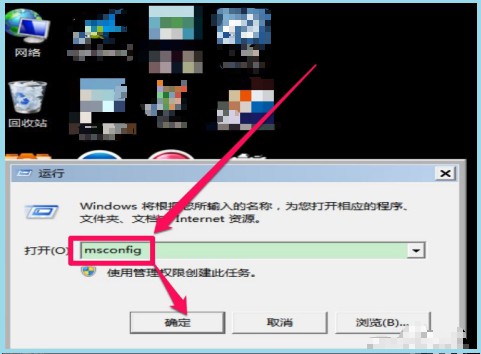
3、现在出现一个系统实用配置程序的窗口,切换到“引导”选项卡。
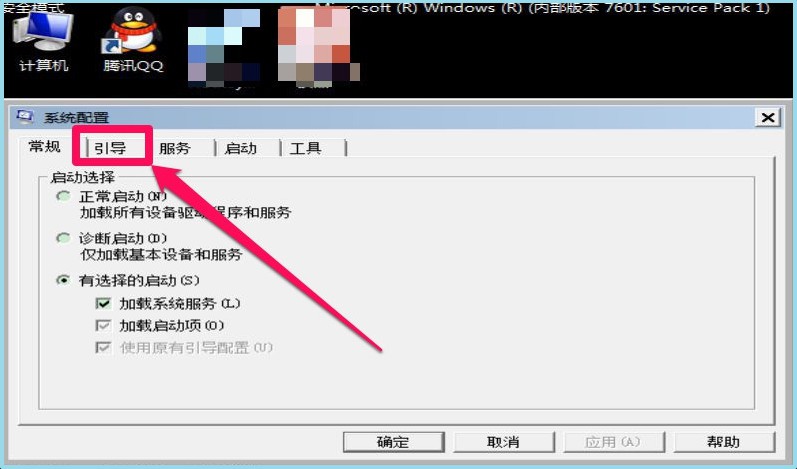
4、选择当前的操作系统,然后在“引导选项”下,查看安全引导是否有勾选,有的话就去掉勾选。因为勾选了这一选项会让我们在每次开机都会自动进入到安全模式中。
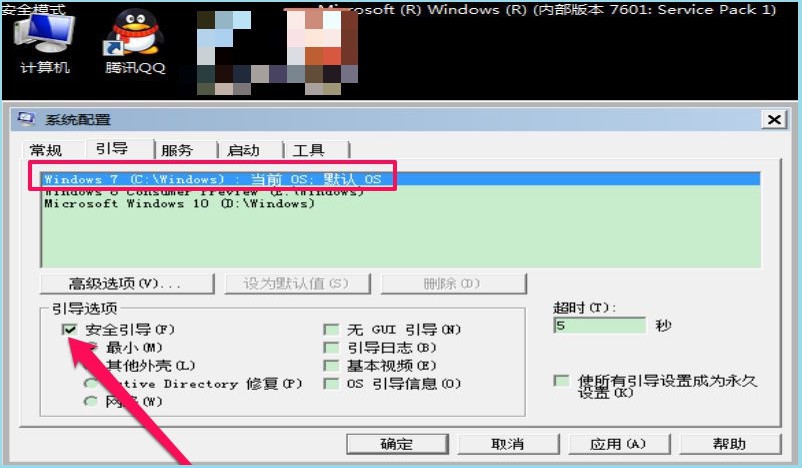
5、然后,建议在这里把系统等待时间(超时)调长一点,这么设置是为了在出现系统引导选项界面,我们有足够的时间可以选择要启动的系统。可以将时间设置为5秒以上,如果觉得太短,怕来不及做选择,也可以设置为30秒。
设置完成之后,点击“应用”-“确定”,退出系统实用配置程序窗口。
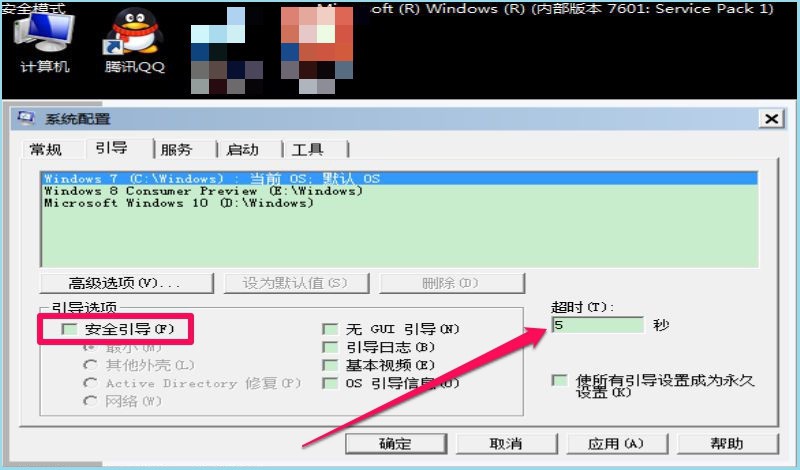
6、这时候我们点击“开始”菜单,选择“关机”-“重新启动”,之后电脑重启,就能正常进入windows系统了。
那么以上便是进入安全模式不知道怎么退出,退出安全模式教程的相关内容了。希望这篇教程可以帮助到大家。